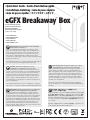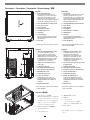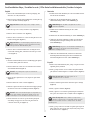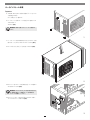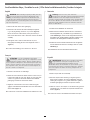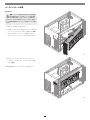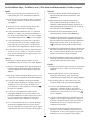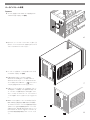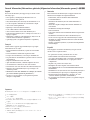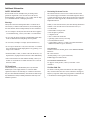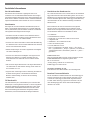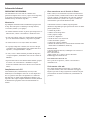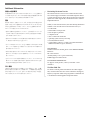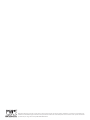• Quick Start Guide • Guide d’installation rapide
• Installations-Anleitung • Guía de pasos rápidos
• Guía de pasos rápidos •
クイックスタートガイド
eGFX Breakaway
™
Box
For
Windows
Support Note: Important GPU Card Compatibility
and Installation Information
For users installing a GPU card: Due to the quickly-evolving
status of external GPU (eGPU) support and compatibility, you
must visit the Sonnet web site for the latest information, and
download additional instructions not included in this guide.
Please visit the eGFX Breakaway Box support page at www.
sonnettech.com/ebb-support, and then locate and download the
OS-specific instructions.
For additonal information on supported cards and eGPU support,
visit sonnettech.com/product/egfx-breakaway-box.html.
Conseil : Informations importantes sur la
compatibilité et l’installation de la carte GPU
Pour les utilisateurs qui installent une carte GPU: En raison de
l’évolution constante du support et de la compatibilité du GPU
(eGPU) externe, visitez le site Web de Sonnet pour obtenir les
dernières informations. On peut télécharger des instructions
supplémentaires non incluses dans ce guide. Veuillez visiter la
page de support eGFX Breakaway Box sur www.sonnettech.
com/ebb-support et télécharger les instructions spécifiques au
système d’exploitation.
Pour plus d’informations sur les cartes compatibles et le support
eGPU, visitez - sonnettech.com/product/egfx-breakaway-box.html.
Nota de soporte: Información importante sobre la
compatibilidad y la instalación de la tarjeta GPU
Pour les utilisateurs qui installent une carte GPU : Debido al
cambio rápido del estado de soporte y compatibilidad de la
GPU externa (eGPU), debe visitar la página web de Sonnet para
obtener la información más reciente, y descargue instrucciones
adicionales no incluidas en esta guía. Visite la página de soporte
de eGFX Breakaway Box - www.sonnettech.com/ebb-support,
localice y descargue las instrucciones específicas para el sistema
operativo que está utilizando.
Para obtener información adicional sobre tarjetas compatibles y
soporte de eGPU, visite - sonnettech.com/product/egfx-breakaway-
box.html.
Anmerkung: Wichtige Informationen bezüglich der
Installation und Kompatibilität von Grafikkarten
Benutzerinstallation einer Grafikkarte: Der Support und die
Kompatibilität von externen Grafikkarten (eGPU) ändert sich
momentan relativ schnell, daher sollten Sie die Sonnet Webseite
besuchen, um die neuesten Informationen sowie zusätzliche
Anweisungen diesbezüglich zu erhalten. Bitte besuchen Sie die
Support-Seite der eGFX Breakaway Box unter www.sonnettech.
com/ebb-support, und lokalisieren und downloaden Sie die
Anweisungen für Ihr Betriebssystem. Weitere Informationen
über unterstützte Karten finden sie unter www.sonnettech.com/
product/egfx-breakaway-box.html.
for the following models:
pour les modèles suivants :
für folgende Modelle:
para los siguientes modelos:
下記のモデルに対応:
• GPU-350W-TB3Z
• GPU-350W-TB3DEK
• GPU-550W-TB3
• GPU-650W-TB3
• GPU-650WOC-TB3
参考情報: 重要なGPUカードの互換性ならびに
インストールに関する情報
GPUカ
ー
ドをご自身でインスト
ー
ルされる場合、外付けGPU (eGPU)の互換性
状況が頻繁に更新される事情から、Sonnetウェブサイトへアクセスし最新
情報や本書に含まれていない追加の取扱説明書をダウンロ
ー
ドする必要が
あります。eGFX Breakaway Box サポートページ www.sonnettech.com/
ebb-support にアクセスし、特定のOS向け取扱説明書を確認しダウンロ
ー
ドしてください。
対応するカード製品とeGPUカ
ー
ドに関する追加情報は、sonnettech.com/
product/egfx-breakaway-box.html をご覧ください。
Seite wird geladen ...

English
1 – Power Indicator LED
This lights up when the Box is
connected to a power source and
the power switch turned on, the
Thunderbolt cable between the
chassis and your computer is plugged
in, and the computer powered on.
2 – PCIe Card Bracket Locking Plate
3 – Port Access Cover
4 – Power Switch*
5 – Power Input Socket
6 – Thunderbolt 3 Port
7 – Main Fan
8 – Power Supply*
The power supply has its own fan
that operates independently from
the main fan.
9 – PCIe Slot
* Product may not be exactly as shown.
Français
1 – Indicateur d’alimentation – LED
Ce voyant s’allume lorsque la
Box est connectée à une source
d’alimentation, que l’interrupteur
d’alimentation est sous tension, que
le câble Thunderbolt entre la boîte
et l’ordinateur est branché et que
l’ordinateur est sous tension.
2 – Plaque de verrouillage pour la
carte PCIe
3 – Couverture du port
4 – Interrupteur d’alimentation*
5 – Prise d’entrée d’alimentation
6 – Thunderbolt 3 Port
7 – Ventilateur primaire
8 – Source de courant*
L’alimentation dispose de son
propre ventilateur qui fonctionne
indépendamment du ventilateur
principal.
9 – Emplacement PCIe
* Le produit peut ne pas être exactement
comme indiqué.
Japanese(日本語)
1 – パ ワ ー イ ン ジ ケ ー タ L E D
製品本体が電源と接続されており電源が
入っており、Thunderboltケーブルが 筐
体とお使いのコンピュータに接続された
状 態 で 、且 つ コ ン ピ ュ ー タ の 電 源 が 入 っ
ている時、このLEDが点灯します。
2 – PCIeカード 用ブラケット固定板
3 – ポートアクセスカバー
4 – パワー入力ソケット
Deutsche
1 – Power-LED
Leuchtet auf, wenn die Box an einer
Steckdose angeschlossen ist, der
Netzschalter auf „on“ gestellt ist, die
Box über ein Thunderbolt Kabel mit
dem Computer verbunden und der
Rechner eingeschaltet ist.
2 – Montagehalterung für PCIe-Karte
3 – PCIe-Blende
4 – Netzschalter
5 – Netzbuchse
6 – Thunderbolt 3 Anschluss
7 – Hauptlüfter
8 – Netzteil*
Das Netzteil verfügt über einen
eigenen Lüfter, der unabhängig vom
Hauptlüfter arbeitet.
9 – PCIe-Steckplatz
* Das Produkt ist möglicherweise nicht
genau wie abgebildet.
Español
1 – Indicador de encendido - LED
Se ilumina cuando la caja está
conectada a una fuente de
alimentación y el interruptor de
encendido se enciende, el cable
Thunderbolt entre el chasis y su
computadora está enchufado, y la
computadora encendida.
2 – Placa de bloqueo para el soporte de
la tarjeta PCIe
3 – Cubierta del puerto
4 – Interruptor de alimentación*
5 – Toma de entrada de alimentación
6 – Puerto Thunderbolt 3
7 – Ventilador principal
8 – Fuente de alimentación
La fuente de alimentación tiene
su propio ventilador que funciona
independientemente del ventilador
principal.
9 – Ranura PCIe
* El producto puede no ser exactamente
como se muestra.
3
Description / Description / Descripción / Beschreibung / 説明
5 – Thunderbolt 3 ポート
7 –
中 枢 フ ァ ン
8 –
パ ワ ー サ プ ラ イ
パワー サプ ライはファン を 搭 載し
中枢ファンとは別系統で稼働します。
9 –
P C I e ス ロ ット
* 製品が正確に示されていない可能性があ
ります。

4
Card Installation Steps / Installez la carte / PCIe-Karte Installationsschritte / Instalar la tarjeta
English
1. Remove the eGFX Breakaway Box from its packaging, and
then set it on a flat, level surface.
2. Remove and set aside the three thumbscrews securing the top
cover to the inner assembly (Figure 1).
3. Slide the top cover toward you until it stops (Figure 2).
4. Remove and set aside the cover (Figure 2).
5. Remove and set aside the two screws securing the PCIe card
bracket locking plate (Figure 3).
6. Remove and set aside the thumbscrew securing the PCIe
card bracket locking plate, and then remove the port access
cover (Figure 3).
Français
1. Retirez le eGFX Breakaway Box de son emballage, puis placez-
le sur une surface plane et de niveau.
2. Retirer et mettre de côté les trois vis de fixation du couvercle
sur l’ensemble interne (Figure 1).
3. Glisser le capot supérieur vers vous jusqu’à ce qu’il s’arrête
(Figure 2).
4. Retirer et mettre de côté le couvercle (Figure 2).
5. Enlever et séparer les deux vis de fixation du support plaque
de fixation carte PCIe a l’assemblage intérieur (Figure 3).
6. Retirez et mettez de côté la vis pouce fixant la plaque de
verrouillage du support de la carte PCIe, puis retirez le
couvercle d’accès du port (Figure 3).
Support Note: To avoid damaging components due to
static electricity discharge, wear an antistatic wrist strap
while working inside the eGFX Breakaway Box.
Support Note: Product may not be exactly as shown
Conseil : Pour éviter d’endommager les composants en
raison de la décharge d’électricité statique, porter une
poignet antistatique tout en travaillant à l’intérieur de la case.
Conseil : Le produit peut ne pas être exactement
comme indiqué.
Deutsche
1. Packen Sie die eGFX Breakaway Box aus und stellen Sie diese
auf eine ebene Oberfläche.
2. Öffnen Sie die drei Rändelschrauben, welche die
Gehäuseabdeckung sichern. (Siehe Abbildung 1)
3. Ziehen Sie die Gehäuseabdeckung zu sich. (Siehe
Abbildung 2)
4. Nehmen Sie die Gehäuseabdeckung ab. (Siehe Abbildung 2)
5. Öffnen Sie die beiden Schrauben, welche das PCIe-Karten-
Sicherungsblech befestigen und legen Sie diese zur Seite.
(Siehe Abbildung 3)
6. Öffnen Sie die Rändelschraube, welche das PCIe-Karten-
Sicherungsblech hält und legen Sie diese zusammen mit
dem Sicherungsblech zur Seite. (Siehe Abbildung 3)
Español
1. Retire la caja eGFX Breakaway Box, y luego coloque sobre una
superficie plana y nivelada.
2. Retire y ponga a un lado los tres tornillos de apriete manual
que sujetan la cubierta superior al conjunto interior (Figura 1).
3. Deslice la cubierta superior hacia usted hasta que se detenga
(Figura 2).
4. Retire y separe la cubierta (Figura 2).
5. Retire y aparte los dos tornillos que fijan la placa de fijación
del soporte de la tarjeta PCIe al conjunto interior (Figura 3).
6. Retire y ponga a un lado el tornillo de apriete que asegura la
placa de bloqueo del soporte de la tarjeta PCIe y luego retire
la cubierta de acceso (Figura 3).
Anmerkung: Tragen Sie ein antistatisches Armband, um
zu verhindern, dass Komponenten durch statische
Elektrizität beschädigt werden.
Anmerkung: Das Produkt ist möglicherweise nicht
genau wie abgebildet.
Nota de soporte: Para no dañar los componentes
debido a la descarga de la electricidad estática, póngase
una pulsera antiestática mientras se trabaja dentro del eGFX
Breakaway Box.
Nota de soporte: El producto puede no ser
exactamente como se muestra.
Seite wird geladen ...

6
Card Installation Steps / Installez la carte / PCIe-Karte Installationsschritte / Instalar la tarjeta
English
7. Remove the GPU card from its packaging.
8. Insert the PCIe card into the inner assembly through the
top or side, depending on the size of your card (Figure 4).
Please note that in some instances, it may be necessary to
remove the main fan in order to insert the card into the inner
assembly.
9. Line up the card’s connector with the PCIe slot, and
then gently but firmly press the card straight into the slot
(Figure 5).
10. Connect the auxiliary power connectors to the card.
Français
7. Retirez la carte GPU de son emballage.
8. Insérez la carte PCIe dans le châssis en haut ou sur le côté, en
fonction de la taille de votre carte (Figure 4). Notez que, dans
certains cas, il peut être nécessaire d’enlever le ventilateur
principal pour insérer la carte dans le châssis.
9. Alignez le connecteur de la carte avec la fente PCIe, puis
appuyez doucement mais fermement sur la carte directement
dans la fente (Figure 4).
10. Connectez le connecteurs d’alimentation auxiliaire à la carte.
WARNING: When handling computer products, take care
to prevent components from being damaged by static
electricity; avoid working in carpeted areas. Handle PCIe cards
only by their edges and avoid touching connector traces and
component pins. Also, avoid touching the box’s circuit boards and
any of its components.
ATTENTION : Lors de la manipulation de produits
informatiques, veillez à éviter que les composants ne soient
endommagés par l’électricité statique ; Évitez de travailler dans les
zones moquettées. Manipulez les cartes PCIe uniquement par leurs
bords et évitez de toucher les traces du connecteur et les broches
des composants. Aussi, évitez de toucher les circuits imprimés de
la boîte et l’un de ses composants.
Deutsche
7. Packen Sie die Grafikkarte aus und fassen
8. Führen Sie die PCIe-Karte über die Seite bzw. Oberseite in
das Innengehäuse ein, je nachdem wie groß Ihre Karte ist
(siehe Abbildung 4). Bei besonders langen Karten kann es
erforderlich sein, den Hauptlüfter ausbauen zu müssen, um
die Karte in das Innengehäuse einführen zu können.
9. Richten Sie den PCIe Stecker anhand des PCIe Steckplatzes
aus und drücken Sie die Karte vorsichtig in den Slot. (Siehe
Abbildung 5)
10. Verbinden Sie den Stromanschlüsse mit der Karte.
Español
7. Retire la tarjeta GPU de su embalaje.
8. Inserte la tarjeta PCIe en el chasis por la parte superior o
lateral, según el tamaño de su tarjeta (Figura 4). Tenga en
cuenta que, en algunos casos, puede ser necesario quitar el
ventilador principal para insertar la tarjeta en el chasis.
9. Alinee el conector de la tarjeta con la ranura PCIe y presione
suavemente pero con firmeza la tarjeta directamente en la
ranura (Figura 5).
10. Conecte el conectors de alimentación auxiliar a la tarjeta.
Achtung: Stellen Sie sicher, dass elektrische
Komponenten nicht durch statische Elektrizität beschädigt
werden, während Sie mit der Computerelektronik arbeiten.
Vermeiden Sie Arbeitsräume mit Teppich. Fassen Sie PCIe-Karten
nur an deren Rändern an und vermeiden Sie das Anfassen von
Stecker-Pins und Leiterbahnen. Fassen Sie außerdem nicht die
Platine der eGFX Box an.
ADVERTENCIA: Cuando maneje productos informáticos,
tenga cuidado de evitar que los componentes sean
dañados por electricidad estática; Evite trabajar en áreas
alfombradas. Maneje las tarjetas PCIe sólo por sus bordes y evite
tocar las trazas del conector y las clavijas componentes. Asimismo,
evite tocar las placas de circuitos de la caja y cualquiera de sus
componentes.
Seite wird geladen ...

8
Card Installation Steps / Installez la carte / PCIe-Karte Installationsschritte / Instalar la tarjeta
English
11. Secure the card using the previously-removed PCIe card
bracket locking plate, screws, and thumbscrew (Figure 6).
12. Lower the top cover over the inner assembly’s top brackets as
shown, and then slide the cover all the way forward until it
stops (Figure 7).
13. Secure the top cover to the inner assembly with the three
thumbscrews you removed previously (Figure 8).
14. Connect the included Thunderbolt cable, or a comparable
Thunderbolt 3 (40Gbps) cable, between the Thunderbolt 3
port on the Box and a Thunderbolt 3 port on your computer.
Cables marked with the USB icon (
) are NOT compatible.
15. Connect the included power cord between a wall outlet or
power strip and the Box’s power socket. If equipped with a
power switch, flip it to the on position. Note that the Box’s
power indicator will not light until the computer is turned on.
16. If you installed a GPU card, you must download additional
instructions on how to enable it to work with your system.
Please visit the eGFX Breakaway Box support page at www.
sonnettech.com/ebb-support.
Français
11. Fixez la carte à l’aide de la plaque de fixation carte PCIe
précédemment retirée, des vis et de la vis à oreilles (Figure 6).
12. Abaissez le couvercle supérieur sur les supports supérieurs de
l’ensemble intérieur comme indiqué. Faites ensuite glisser le
couvercle complètement vers l’avant jusqu’à ce qu’il s’arrête
(Figure 7).
13. Fixez le capot supérieur à l’ensemble intérieur avec les trois vis
à oreilles que vous avez supprimées précédemment (Figure 8).
14. Connectez le câble Thunderbolt inclus dans l’emballage,
ou un câble similaire Thunderbolt 3 (40Gbps), entre le port
Thunderbolt 3 sur la boîte et un port Thunderbolt 3 sur
votre ordinateur. Les câbles marqués avec l’icône USB (
)
NE SONT PAS compatibles.
15. Connectez le cordon d’alimentation fourni et mettez
l’interrupteur d’alimentation en position de marche. Si un
interrupteur d’alimentation est fourni, réglez-le sur la position
ON. Notez que l’indicateur d’alimentation sur la boîte ne
s’allume pas jusqu’à ce que l’ordinateur soit sous tension.
16. Si vous avez installé une carte GPU, vous devez télécharger
des instructions supplémentaires sur la façon de l’activer
avec votre ordinateur. S’il vous plaît visitez la page de support
eGFX Breakaway Boîte à www.sonnettech.com/ebb-support.
Deutsche
11. Sichern Sie die Karte mit dem vormals entfernten PCIe-
Karten-Sicherungsblech und dessen Schrauben. (Siehe
Abbildung 6)
12. Führen Sie die äußere Gehäuseabdeckung über das
innere Gestell und senken Sie diese vertikal ab, bis die
Abdeckung auf dem Innengestell aufliegt. Schieben Sie die
Gehäuseabdeckung nun horizontal noch vorne, bis diese in
das Gestell einrastet (siehe Abbildung 7).
13. Verwenden Sie die drei Rändelschrauben, um die
Gehäuseabdeckung zu sichern. (Siehe Abbildung 8)
14. Verbinden Sie den Thunderbolt 3 Anschluss der Box mit
dem Ihres Computers über das mitgelieferte Thunderbolt 3
Kabel. Sie können dafür natürlich auch andere Thunderbolt 3
40Gbps Kabel verwenden. Kabel, die mit dem USB Logo
(
) versehen sind, können NICHT verwendet werden
15. Verbinden Sie das Netzkabel mit der eGFX Box. Falls Ihr Gerät
über einen Netzschalter verfügt, dann stellen Sie diesen bitte
auf „on“. Die Status LED der Breakaway Box wird erst blau
leuchten, wenn Sie ihren Computer einschalten.
16. Falls Sie eine Grafikkarte installiert haben, dann sollten Sie
zusätzliche Anweisungen herunterladen, die erklären, wie Sie
diese mit Ihrem System zum laufen bringen.
Español
11. Asegure la tarjeta usando la placa de bloqueo de la tarjeta PCIe
previamente retirada, los tornillos y el tornillo de mariposa
(Figura 6).
12. Baje la cubierta superior sobre los soportes superiores
del conjunto interno muestra, y luego deslice la tapa
completamente hacia adelante hasta que se detenga (Figura 7).
13. Fije la cubierta superior al conjunto interior con los tres
tornillos de mariposa que quitó previamente (Figura 8).
14. Conecte el cable Thunderbolt incluido o un cable
Thunderbolt 3 comparable (40 Gbps), entre el puerto
Thunderbolt 3 en la caja y un puerto Thunderbolt 3 en su
computadora. Los cables marcados con el icono USB (
)
NO son compatibles.
15. Conectar el cable de alimentación. Si su Breakaway Box está
equipada con un interruptor de alimentación, colóquelo en
la posición de encendido. Tenga en cuenta que el indicador
de alimentación de la caja no se encenderá hasta que la
computadora esté encendida.
16. Si instaló una tarjeta GPU, debe descargar instrucciones
adicionales sobre cómo habilitarla para que funcione con
su computadora. Por favor, visite la página de soporte eGFX
Breakaway Box en www.sonnettech.com/ebb-support.
Seite wird geladen ...

10
General Information/Informations générales/Allgemeine Information/Información general/一般情報
English
Please visit the Breakaway Box Support Page for details on the
following topics:
• Fan Operation, and Keeping the Installed Card Cool
• Power Indicator LED Operation
• Why the Breakaway Box Has Only One Thunderbolt 3 Port
• Not All Computers’ Thunderbolt 3 Performance is Equal
• GPU Card Power Requirements
• Replacing a Card After Initial Installation
• PCIe CARDS ARE NOT HOT-PLUGGABLE!
•
GPU Card Performance in an eGFX Breakaway Box
•
Using the eGFX Breakaway Box to Charge Your Notebook or
Laptop Computer
• Thunderbolt 3 (40Gbps) Cable Information (They Don’t All
Offer the Same Performance Capabilities!)
• Operating System (OS) Updates May Break Compatibility
Français
Veuillez visiter la page de support Breakaway Box pour plus
d’informations sur ces sujets :
• Fonctionnement du ventilateur, et garder la carte installée
fraîche
• Fonctionnement de l’indicateur de puissance LED
• Pourquoi la boîte Breakaway a un seul port Thunderbolt 3
• Les performances de Thunderbolt 3 peuvent varier en fonction
de l’ordinateur.
• Exigences d’alimentation de la carte GPU
• Après l’installation initiale, comment remplacer une carte
• On NE PEUT PAS connecter les cartes PCIe à chaud!
• Performances de la carte GPU dans une eGFX Breakaway Box
• Utilisation de la eGFX Breakaway Box pour charger votre
ordinateur portable
• Informations sur le câble Thunderbolt 3 (40Gbps) (ils n’offrent
pas toutes les mêmes capacités de performance ! )
• Les mises à jour du système (OS) d’exploitation peuvent
changer la compatibilité.
Deutsche
Bitte besuchen Sie die Breakaway Box Support Webseite für
Informationen bezüglich der folgenden Themen:
• Lüfterbetrieb, und Die installierte Karte kühl halten
• Power-LED Funktion
• Warum hat die Breakaway Box nur einen Thunderbolt 3
Anschluss?
• Nicht alle Computer verfügen über dieselbe Thunderbolt 3
Performance
• Grafikkarten Leistungsanforderungen
• Karte austauschen
• PCIe-Karten können nicht im laufenden Betrieb ausgewechselt
werden!
• Grafikkarten Performance in einer eGFX Breakaway Box
• Notebook bzw. Laptop über die eGFX Breakaway Box laden
• Thunderbolt 3 40Gbps Kabelinformationen (Nicht alle Kabel
sind gleich schnell!)
• Updates von Betriebssystemen (OS) können die Kompatibilität
beeinträchtigen
Español
Visite la página de asistencia de Breakaway Box para obtener
detalles sobre los siguientes temas:
• La operación de los Fans, y mantener fresco el GPU
• Funcionamiento del indicador LED de encendido
• ¿Por qué la caja Breakaway tiene solo un puerto Thunderbolt 3?
• El rendimiento de Thunderbolt 3 no es igual para todas las
computadoras
• Requisitos de potencia de la tarjeta GPU
• Reemplazar una tarjeta después de la instalación inicial
• ¡LAS TARJETAS PCIe NO SON ENCHUFABLES MIENTRAS SE
ENCIENDEN!
•
Rendimiento de la tarjeta GPU en una caja eGFX Breakaway Box
•
Uso del Breakaway Box para cargar su computadora portátil
• Información del cable Thunderbolt 3 (40 Gbps) (¡No todos
ofrecen las mismas capacidades de rendimiento!)
• Las actualizaciones del sistema operativo (OS) pueden romper la
compatibilidad
Japanese
Breakaway Box サポートページには下記のトピックを掲載しています:
•
カードを低 温に保つ
•
ファンの操作
•
パワーインジケータLEDの操作
• Breakaway Box のThunderbolt 3ポートが1基しか搭載されていな
い理由
•
全てのコンピュータのThunderbolt 3の性能が同等ではない
•
初 期 化 後にカードの入れ替えを行う
•
PCIeカードはホットプラグ対応ではありません!
• GPU カードに必要な電力
•
e G F X B r e a k a w a y B o xを使 用してノートブックやラップトップコンピ
ュータを使用する
• Thunderbolt 3 (40Gbps) ケーブル情報 (全てのケーブルが同じパフ
ォーマンスとは 限りま せ ん!)
•
オペレーションシステム (OS) のアップデートで互換性がとれず問題
化することがある
Seite wird geladen ...
Seite wird geladen ...

Zusätzliche Informationen
Kontaktieren des Kundenservice
Die Sonnet Website unter www.sonnettech.de hat die aktuellsten
Supportinformationen und technischen Updates. Bevor Sie den
Kundenservice in englischer Sprache kontaktieren, überprüfen Sie
bitte die aktuellsten Updates und online Support Informationen,
und durchsuchen Sie diese Benutzeranleitung auf hilfreiche
Informationen.
Bitte kontaktieren Sie unser Serviceteam nur in englischer
Sprache. Wenn sie den Kundenservice kontaktieren, dann
haben Sie bitte die folgenden Informationen parat, damit der
Servicemitarbeiter Ihnen besser behilflich sein kann:
• Produktname
• Seriennummer des Produktes
• Datum und Ort an dem das Produkt erworben wurde
• Computermodell
• Grafikkarten- oder PCIe-Karten-Modell
• Version des Betriebssystems
• Software/Firmware Version
• macOS „Systembericht“ (Im Menü „Apple“ > „Über diesen
Mac“ > „Systembericht“ > „Ablage“ > „Sichern“) oder Windows
„Systeminformationen“ (In Suchleiste „msinfo32“ > „Datei“ >
„Speichern“)
Kunden in den USA
Falls Sie zusätzliche Hilfe benötigen, dann kontaktieren Sie den
Sonnet Kundenservice in englischer Sprache unter:
Tel: +1-949-472-2772
(Montag- Freitag, 8:00 Uhr bis 16:00 Uhr PST)
E-mail: support@sonnettech.com
Für Kunden außerhalb der USA
Kontaktieren Sie bitte Ihren Händler oder Vertriebspartner.
Besuchen Sie unsere Webseite
Für die aktuellsten Produktinformationen und Online-Support-
Dateien, besuchen Sie die Sonnet Webseite unter http://www.
sonnettech.com/de/support/index.html. Registrieren Sie Ihr
Produkt online unter http://registration.sonnettech.com, um
über zukünftige Upgrades und Produktveröffentlichungen
informiert zu werden.
Vorsichtsmaßnahmen
Bitte lesen Sie diesen Abschnitt sorgfältig durch bevor Sie
fortfahren. Diese Vorsichtsmaßnahmen erklären den richtigen
und sicheren Umgang mit diesem Gerät, damit Verletzungen bei
Ihnen und bei anderen vermieden werden. Außerdem helfen die
folgenden Maßnahmen dabei Schäden am Gerät zu vermeiden.
Warnhinweise
Bitte folgen Sie stets diesen einfachen Warnhinweisen, um das
Risiko von ernsthaften Verletzungen bzw. Tod durch elektrische
Schocks, Kurzschlüsse, Feuer und andere Gefahren zu vermeiden.
Die folgenden Anweisungen sind zu befolgen:
• Versuchen Sie nicht das Gehäuse zu modifizieren. Falls das
Gerät eine Fehlfunktion aufweist, dann kontaktieren Sie bitte
Ihren Vertriebspartner oder lokalen Händler.
• Lassen Sie das Chassis nicht fallen. Durch falsche Handhabung
bzw. Fallenlassen des Gerätes können Fehlfunktionen auftreten,
die das Gerät unbrauchbar machen.
• Führen Sie keine Finger oder andere Gegenstände in Steckplätze
oder andere Öffnungen ein.
• Setzen Sie das Gerät keiner Feuchtigkeit oder Regen aus und
halten Sie das Gehäuse von offenen Getränken fern, die
ausversehen über das elektrische Gerät verschüttet werden
könnten.
• Falls das Gerät ungewöhnlich riecht oder ungewöhnlich laut ist,
oder falls Rauch aus dem Gehäuse aufsteigt, dann stecken Sie
das Netzkabel sofort aus.
• Folgen Sie den Anweisungen in dieser Anleitung. Kontaktieren
Sie Ihren Vertriebspartner oder Händler für zusätzliche
Hinweise und Ratschläge, die nicht in dieser Anleitung
enthalten sind.
FCC Konformität
Die eGFX Breakaway Box, eGFX Breakaway Box 550 und eGFX
Breakaway Box 650 entsprechen Abschnitt 15 der FCC Regularien.
Der Betrieb unterliegt den folgenden Konditionen: Dieses Gerät
verursacht keine schädlichen Interferenzen UND dieses Gerät
muss die Einwirkung jeder Interferenz akzeptieren, inklusive
Interferenzen, die dessen Betreib unbeabsichtigt beeinflussen.
13
Seite wird geladen ...
Seite wird geladen ...
Seite wird geladen ...
-
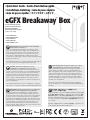 1
1
-
 2
2
-
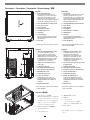 3
3
-
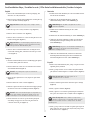 4
4
-
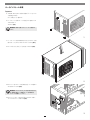 5
5
-
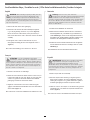 6
6
-
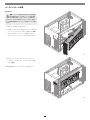 7
7
-
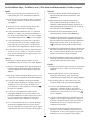 8
8
-
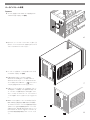 9
9
-
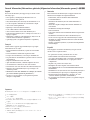 10
10
-
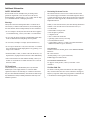 11
11
-
 12
12
-
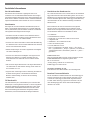 13
13
-
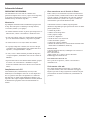 14
14
-
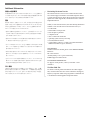 15
15
-
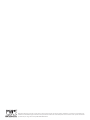 16
16
Sonnet eGFX Breakaway Box Schnellstartanleitung
- Typ
- Schnellstartanleitung
- Dieses Handbuch eignet sich auch für
in anderen Sprachen
Verwandte Artikel
Andere Dokumente
-
Akitio Node Installationsanleitung
-
S&P EBB-175 Benutzerhandbuch
-
Dell Vostro 15 7570 Bedienungsanleitung
-
ASROCK Z77 Extreme6/TB4 Schnellstartanleitung
-
Dell Inspiron 15 Gaming 7577 Benutzerhandbuch
-
Dell Vostro 15 7580 Bedienungsanleitung
-
Dell Inspiron 15 Gaming 7577 Benutzerhandbuch
-
Blackmagic Desktop Video Benutzerhandbuch